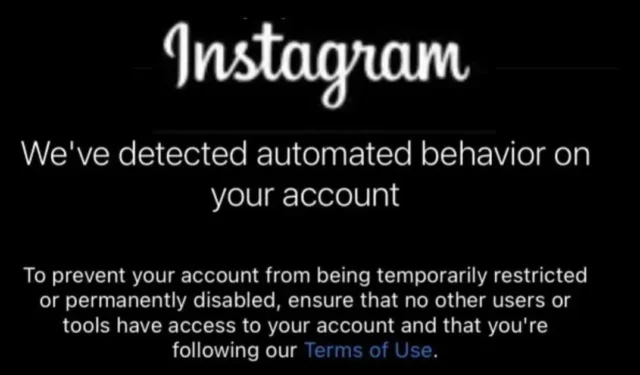
Sites de redes sociais e os aplicativos de mensagens instantâneas estão desempenhando um papel crucial em nossas vidas. Eles nos fornecem um meio de nos comunicarmos com outras pessoas, manter contato com nossos amigos e tornar a vida mais significativa.
No entanto, esse rápido crescimento das redes sociais também tem algumas desvantagens. Os usuários começaram a usar ferramentas de automação para aumentar o envolvimento em suas postagens e postagens. perfis. Quando se trata do Instagram, a plataforma não permite que bots ou quaisquer ferramentas de automação aumentem o engajamento ou o número de seguidores, e é bastante rigorosa com os usuários que usam esses aplicativos.
Recentemente, muitos usuários do Instagram receberam uma mensagem de aviso que dizia: ‘Detectamos comportamento automatizado em sua conta’ durante o login. Esta mensagem de aviso impede que os usuários façam login e significa simplesmente que a conta do usuário foi restrita ou desativada.
O que significa ‘comportamento automatizado em sua conta’?
Se você vir esta mensagem de aviso, significa simplesmente que o Instagram restringiu ou desativou permanentemente sua conta devido ao uso de bots ou ferramentas de automação.
O Instagram não permite o uso de nenhuma ferramenta de automação, nem favorece o acesso de terceiros à sua conta que viole seus termos e regras. condições.
O uso de ferramentas como auto likers, auto follow, etc., faz com que as contas sejam temporariamente restritas ou permanentemente desativadas. Portanto, você precisa garantir que nenhum outro usuário ou ferramenta tenha acesso à sua conta e que está seguindo os termos e condições. condições do Instagram.
Como corrigir ‘comportamento automatizado suspeito’ no Instagram?
O aviso “Suspeitamos de comportamento automatizado em sua conta” está diretamente vinculado a ferramentas de terceiros que têm acesso à sua conta. Portanto, a primeira coisa que você precisa garantir é que aplicativos ou serviços de terceiros estejam acessando sua conta do Instagram.
Às vezes, problemas de bugs e problemas falhas temporárias também acionam a mensagem de aviso. Portanto, você também precisa descartar esses problemas. Aqui estão as melhores coisas que você pode fazer para resolver ‘Suspeita de comportamento automatizado’ no Instagram.
1) Atualize o aplicativo Instagram
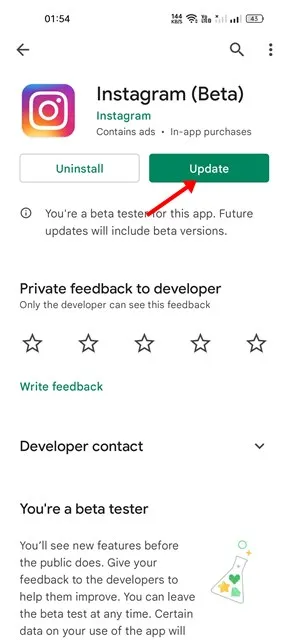
Às vezes, aplicativos desatualizados também acionam a mensagem de erro “Suspeita de comportamento automatizado”. Versões mais antigas do aplicativo Instagram apresentavam um bug que acionava tais avisos.
Então, você precisa ir até a Google Play Store ou Apple App Store e atualizar sua conta do Instagram. Além disso, é uma boa prática de segurança manter o Android & Aplicativos iOS atualizados.
Manter os aplicativos atualizados traz muitos benefícios: você poderá aproveitar os novos recursos, descartar bugs e corrigir erros. falhas, e o aplicativo terá melhor desempenho e desempenho. estabilidade.
2) Remover o acesso a aplicativos de terceiros
Aplicativos de terceiros podem se conectar à sua conta do Instagram para fornecer benefícios estendidos. No entanto, aplicativos de terceiros costumam ser o principal motivo da mensagem de aviso de “Suspeita de comportamento automatizado”.
Se sua conta estiver temporariamente restrita, você poderá recuperar o acesso à sua conta. Siga algumas etapas simples compartilhadas abaixo para remover o acesso a aplicativos de terceiros.
1. Abra o aplicativo Instagram e toque na sua foto do perfil no canto inferior direito.
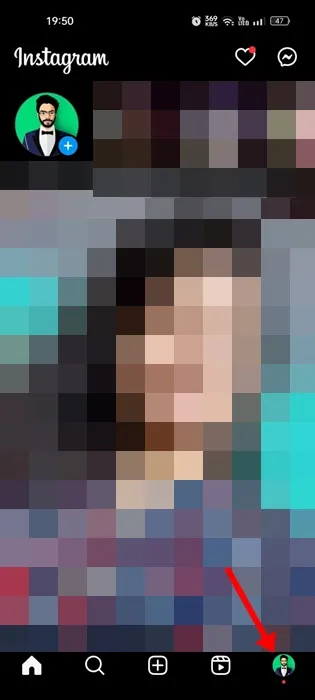
2. Na tela do perfil, toque no menu hambúrguer no canto superior esquerdo.
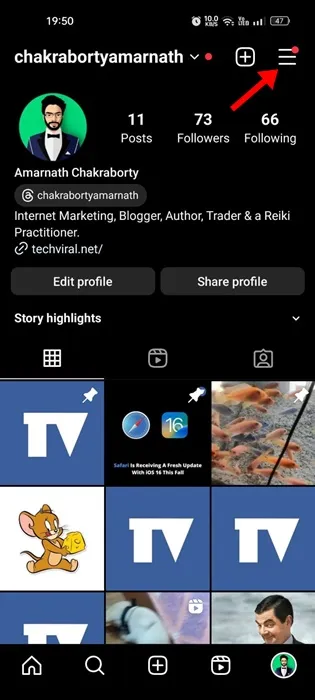
3. No menu exibido, selecione Configurações e privacidade.
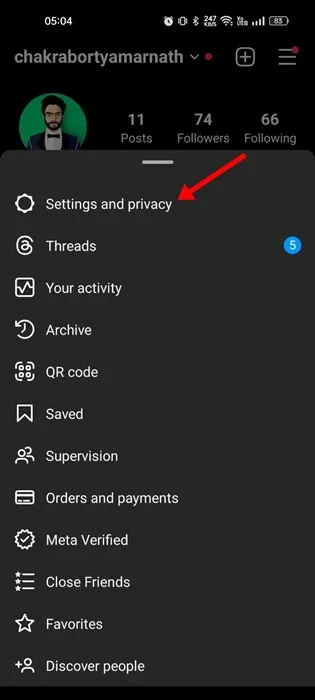
4. Em Configurações e privacidade, toque em Permissão do site.
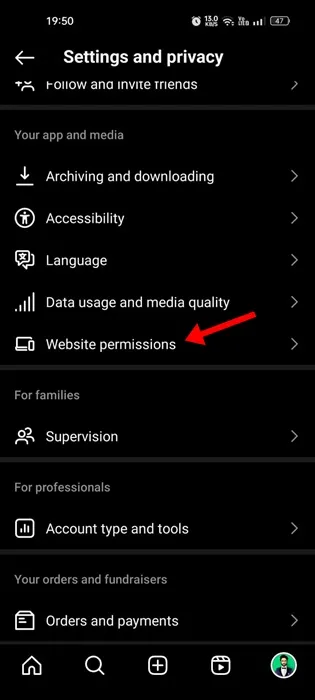
5. Em seguida, toque em Aplicativos e sites.
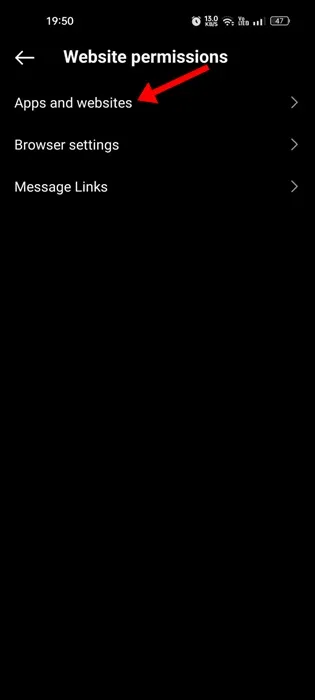
6. Nos aplicativos e sites, remova e desvincule os aplicativos de terceiros.
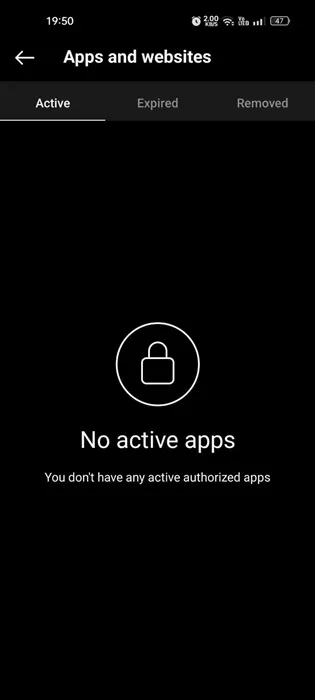
É isso! É assim que você pode remover o acesso de aplicativos de terceiros à sua conta do Instagram.
3) Evite obter envolvimento falso
Como todos sabemos, o Instagram favorece quem usa ferramentas de automação ou bots para conseguir engajamento falso nas postagens. Ao detectar tais eventos, ele restringe ou desativa a conta temporária/permanentemente.
Portanto, se você usar qualquer aplicativo ou serviço de terceiros para obter engajamento falso em sua conta, deverá parar de usar esses serviços. É sempre melhor obter engajamentos de forma orgânica.
Mesmo que você não esteja usando aplicativos ou serviços de terceiros para obter engajamento, lembre-se dos serviços ou sites onde você forneceu os detalhes da conta do Instagram. Portanto, você precisa procurar a causa raiz do aviso e do problema. eliminá-los.
4) Limite suas atividades no Instagram
Se sua conta do Instagram já estiver restrita, você deverá limitar suas atividades. Depois de remover os aplicativos de terceiros vinculados da sua conta do Instagram, você também precisará limitar suas atividades.
Você precisa limitar suas atividades no Instagram por alguns dias. Por alguns dias, evite interagir nas postagens, enviar solicitação de acompanhamento ou enviar mensagens diretas.
Isso dará tempo à sua conta para esfriar e ajudá-la a se recuperar do scanner de atividade do bot do Instagram. Portanto, limite suas atividades no Instagram por alguns dias se sua conta já estiver restrita ou desativada.
5) Forçar a parada do aplicativo Instagram
Esta não é uma correção apropriada para ‘Suspeita de comportamento automatizado’ no Instagram, mas eliminará os bugs que podem desencadear tais avisos.
Muitos usuários alegaram que resolveram o aviso fechando à força o aplicativo Instagram. Portanto, siga as etapas compartilhadas abaixo para forçar a interrupção do Instagram.
1. Mantenha pressionado o ícone do aplicativo Instagram na tela inicial e selecione Informações do aplicativo.
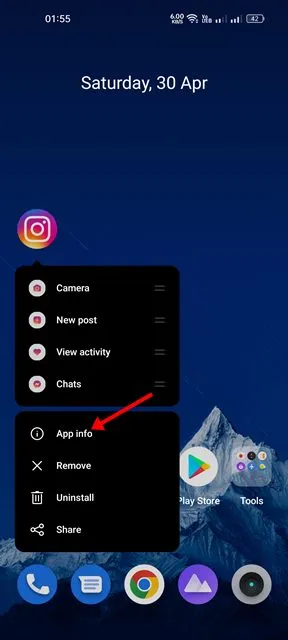
2. Na tela de informações do aplicativo, toque em Forçar parada.
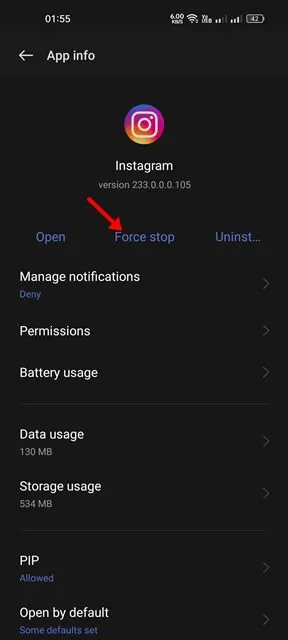
É isso! Assim que a força parar, reinicie a conta do Instagram. Verifique se o aviso ainda aparece.
6) Altere a senha da sua conta do Instagram
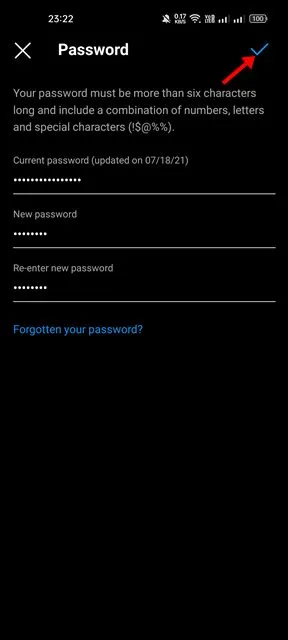
Alterar senhas de contas online em intervalos regulares é uma boa prática de segurança e você deve criar o hábito.
É provável que sua conta do Instagram esteja conectada em um dispositivo diferente do qual você não se lembra. Durante tais eventos, o Instagram impede o acesso à sua conta ou o restringe temporariamente.
Portanto, é recomendável seguir nosso guia – Como remover dispositivos conectados da conta do Instagram para remover todos os dispositivos não autorizados. Ou então, você pode alterar a senha da sua conta do Instagram.
7) Entre em contato com o suporte do Instagram
Se você ainda estiver recebendo o erro ‘Comportamento automatizado’ no Instagram, a próxima melhor coisa que você pode fazer é entrar em contato com a equipe de suporte do Instagram.
Você precisa entrar em contato com a equipe de suporte e relatar o problema. Veja como você pode entrar em contato com o suporte do Instagram.
1. Abra o aplicativo Instagram e acesse a tela do seu perfil. Em seguida, toque no menu de hambúrguer no canto superior direito.
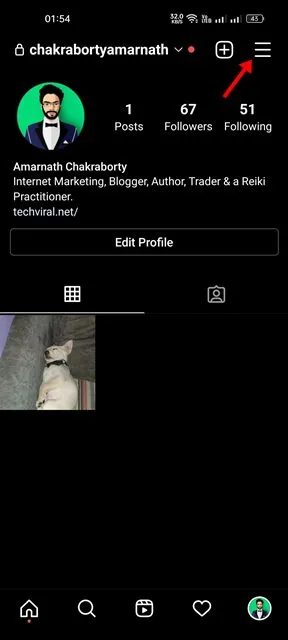
2. No menu exibido, selecione Configurações e privacidade.
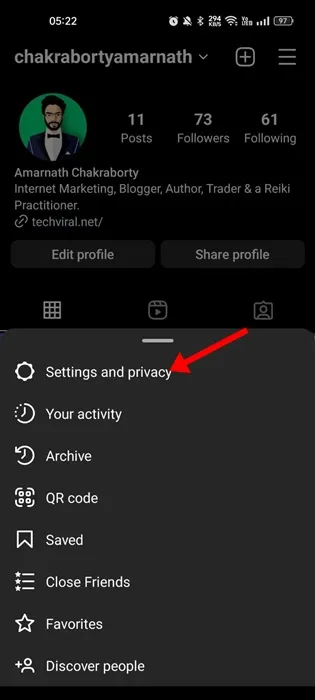
3. Em Configurações e privacidade, toque em Ajuda.
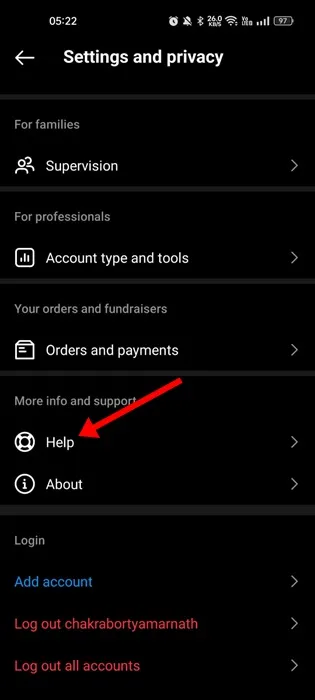
4. Agora toque em Relatar um problema e confirmar. selecione Relatar problema sem tremer.
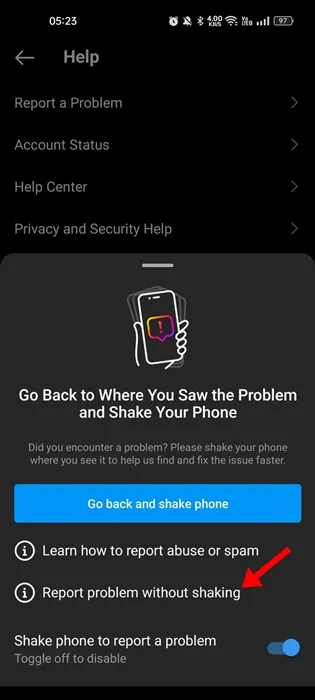
5. Agora explique brevemente o problema que você está enfrentando e toque no botão Enviar.
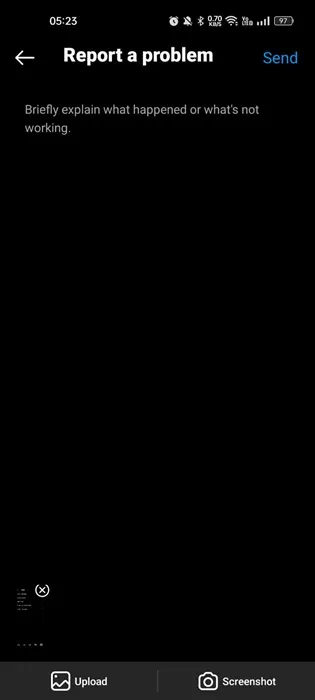
É isso! Agora, a equipe de suporte do Instagram analisará o seu problema e desenvolverá soluções adequadas. Você precisa acompanhar seu endereço de e-mail registrado.
Portanto, este guia é sobre como corrigir a mensagem de aviso de ‘comportamento automatizado’ no Instagram. Deixe-nos saber se precisar de mais ajuda neste tópico. Além disso, se você achar este guia útil, não se esqueça de compartilhá-lo com seus amigos.




Deixe um comentário